前回の記事では、sim到着とNexus7初期の設定まで。
今回は、simの設定をお伝えしようと思います。
『OCN モバイル エントリー d LTE 980』到着後。
ipad2で設定を。
クレジットカードの登録を含めた、開通設定とでもいいましょうか。
OCNの公式より手続きに入ります。
それがこちら。
http://www.ocn.ne.jp/mobile/entry-d-lte980/
利用申し込みをタップまたはクリックします。
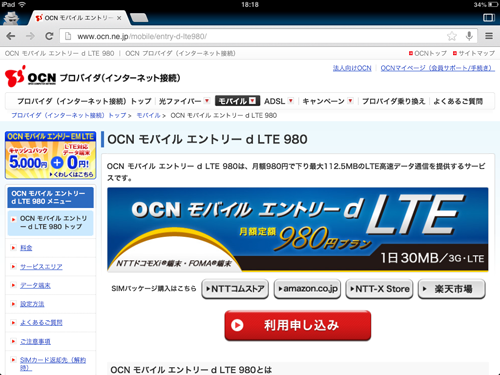
simがくっついているカードの裏側の数字を入力。
上は11桁の数字。下はバーコード下にある英数字になります。
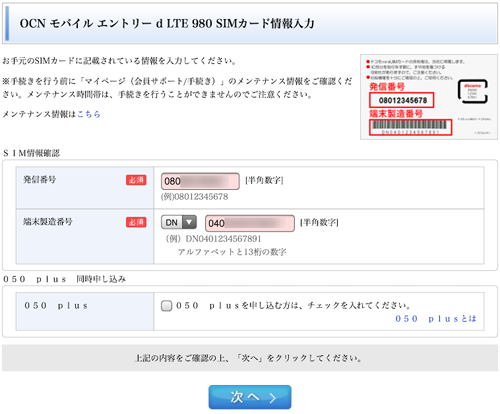
必要情報を記入します。
住所は、開通後にOCNより封書が届きますので、そのために必要です。
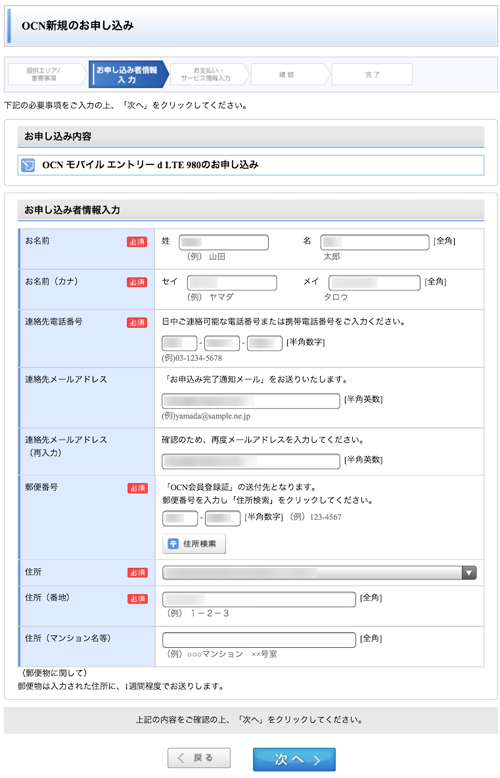
クレジットカード情報の入力です
simの種類を選択する項目がありますので、端末にあわせたsimを選択。
Nexus7はマイクロsimとなります。
※クリックすると全部みることができます。
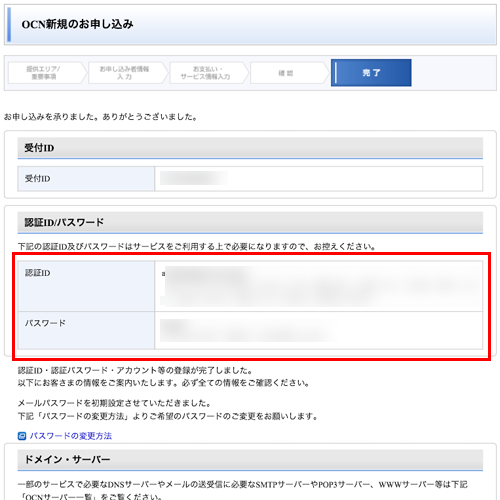
確認画面です
間違いないか確認してください。
※クリックすると全部みることができます。
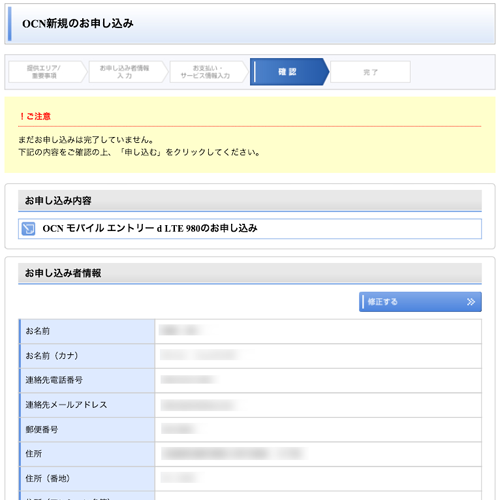
認証IDとパスワードです
IDとパスワードを書きとめてください。Nexus7のAPN設定で必要になります。
APN設定の接続先もありますので、これも必要となります。
※クリックすると全部みることができます。
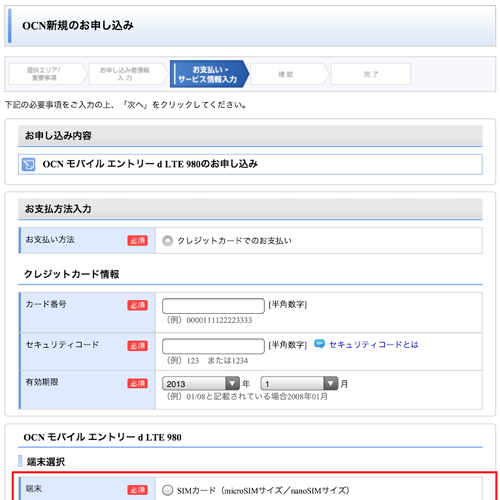
以上でOCNの開通設定は必要です。
次はNexus7のAPN設定です。
OCNモバイルエントリー980でNexus7Wifi+3Gを使ってみた Part1
OCNモバイルエントリー980でNexus7Wifi+3Gを使ってみた Part2
OCNモバイルエントリー980でNexus7Wifi+3Gを使ってみた Part3
OCNモバイルエントリー980でNexus7Wifi+3Gを使ってみた Part4




